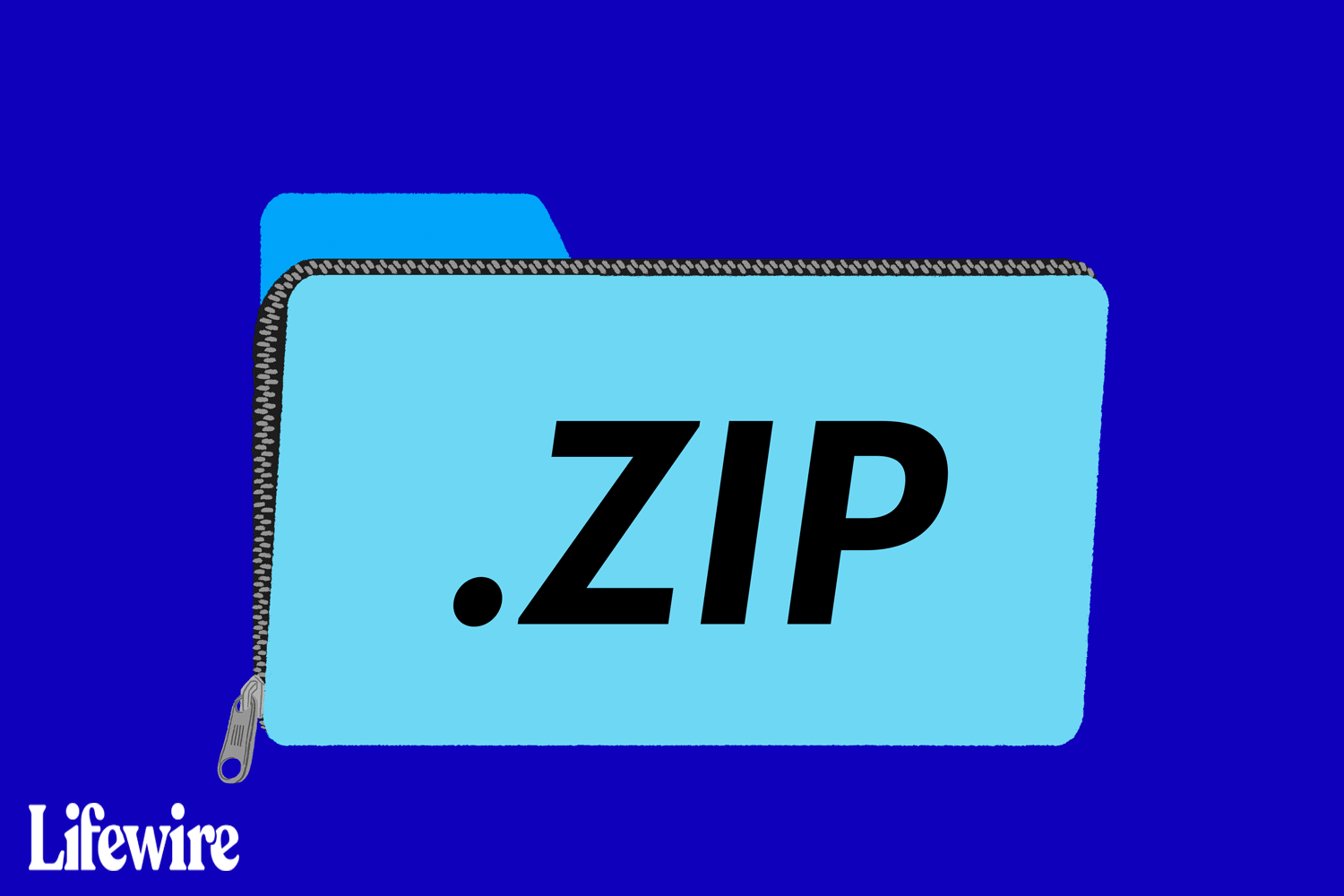Mitä tietää
- Pakkaa yksittäinen tiedosto tai kansio: Control-osoita tai napsauta sitä hiiren kakkospainikkeella ja valitse Puristaa†
- Pakkaa useita tiedostoja tai kansioita: Pidä Vaihto-näppäintä painettuna ja valitse ne napsauttamalla. Control-osoita tai napsauta valittuja tiedostoja hiiren kakkospainikkeella ja valitse Puristaa†
- Arkiston purkaminen: Kaksoisnapsauta arkistoa.
Tässä artikkelissa kerrotaan, kuinka tiedostot ja kansiot pakataan ja puretaan Macissa MacOS Big Suriin (11.0) Mac OS X 10.8:aan rakennetun arkistotyökalun avulla. Apple piilottaa Arkistotyökalun, koska se on käyttöjärjestelmän ydinpalvelu. Vaikka tämä apuohjelma on piilossa, Apple tekee tiedostojen ja kansioiden pakkaamisesta ja purkamisesta erittäin helppoa valitsemalla ne Finderista.
Zip-tiedoston luominen Macissa: Pakkaa yksi tiedosto tai kansio
Pakkaa ja pura yksi tiedosto tai kansio Finderilla päästäksesi Mac-tietokoneiden sisäänrakennettuun arkistotyökaluun.
-
Avata Finder ja siirry tiedostoon tai kansioon, jonka haluat pakata.
-
Control-osoita tai napsauta kohdetta hiiren kakkospainikkeella ja valitse Puristaa Tuotteen nimi†
-
Etsi tiedoston pakattu versio. Sillä on sama nimi kuin alkuperäisellä tiedostolla, jonka tunniste on .zip.
Arkistoapuohjelma pakkaa valitun tiedoston jättäen alkuperäisen tiedoston tai kansion ennalleen. Pakattu versio on samassa kansiossa kuin alkuperäinen tiedosto.
Pakkaa useita tiedostoja ja kansioita
Useiden tiedostojen ja kansioiden pakkaaminen toimii samalla tavalla kuin yhden kohteen pakkaaminen. Suurin ero on zip-tiedoston nimi. Yleensä käytät Arkisto-apuohjelmaa käynnistämättä sitä. Jos sinun on kuitenkin pakattava tai purettava suuri määrä tiedostoja, voit käynnistää apuohjelman ja vetää ja pudottaa tiedostoja ja kansioita siihen. Arkistoapuohjelma sijaitsee osoitteessa: Järjestelmä † Kirjasto † Ydinpalvelut † Sovellukset†
-
Avaa tiedostot tai kansiot sisältävä kansio haluat pakata.
-
Valitse kohteet, jotka haluat sisällyttää zip-tiedostoon. Vaihto-napsauta valitaksesi tiedostoalueen tai Komento-osoita valitaksesi muita kuin vierekkäisiä kohteita.
-
Napsauta hiiren kakkospainikkeella tai Control-osoita yhtä kohteista ja valitse Puristaa† Tällä kertaa sana Pakkaa ilmoittaa valitsemiesi kohteiden määrän, kuten: Pakkaa 5 kohdetta†
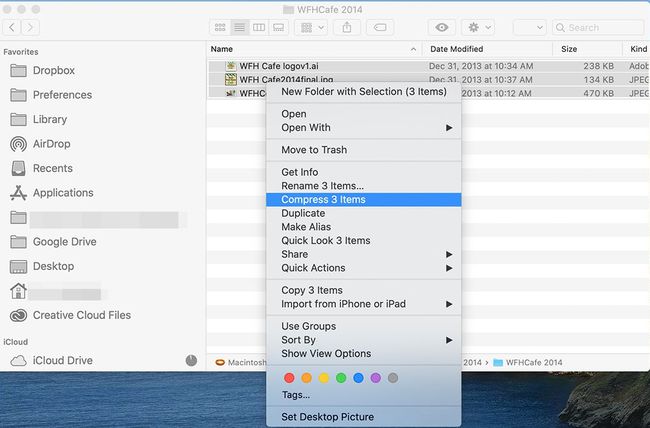
-
Etsi pakatut kohteet tiedostosta nimeltä arkisto.zip, joka on samassa kansiossa alkuperäisten kanssa. Jos sinulla on jo Archive.zip, uuden arkiston nimen jälkeen on numero. Esimerkiksi Arkisto 2.zip, Arkisto 3.zip ja niin edelleen.
Kuinka purkaa tiedostoja
Pura tiedosto tai kansio kaksoisnapsauttamalla ZIP-tiedosto. Tiedoston tai kansion pakkaus puretaan samassa kansiossa kuin pakattu tiedosto. Jos zip-tiedosto sisältää yhden tiedoston, uudella puretulla kohteella on sama nimi kuin alkuperäisellä. Jos samanniminen tiedosto on olemassa, purettuun tiedostoon liitetään numero. Sama nimeämisprosessi pätee, kun zip-tiedosto sisältää useita kohteita. Jos kansio sisältää arkiston, uuden kansion nimi on Arkisto 2.
Kolmannen osapuolen sovellukset Mac-tiedostojen pakkaamiseen ja purkamiseen
Sisäänrakennettu pakkausjärjestelmä, joka voi pakata ja purkaa tiedostoja macOS:ssä ja OS X:ssä, on suhteellisen yksinkertainen, minkä vuoksi saatavilla on myös monia kolmannen osapuolen sovelluksia. Pikakatsaus Mac App Storeen paljastaa yli 50 sovellusta tiedostojen pakkaamiseen ja purkamiseen. Jos haluat enemmän tiedostojen pakkausominaisuuksia kuin Apple tarjoaa Arkistotyökalussa, nämä kolmannen osapuolen sovellukset voivat auttaa.
- Unarchiver
- WinZip (Mac-versio)
- Stuffit Deluxe Mac 16
- Keka
- BetterZip 5